PowerPointでプレゼンテーションを作成する際、画像にスタイルを適用することで、より視覚的に魅力的なスライドを作成することができます。
PowerPointでは、画像のスタイルが多数用意されており、これを選ぶだけで簡単に画像に枠線や影、ぼかしなどを追加できます。
画像にスタイルを適用する方法
画像にスタイルを設定する手順は、次の通りになります。
スタイルを適用したい画像をクリックして選択します。(①)
「図の形式」タブをクリックします。(②)
「図のスタイル」グループの「クイックスタイル」をクリックします。(③)
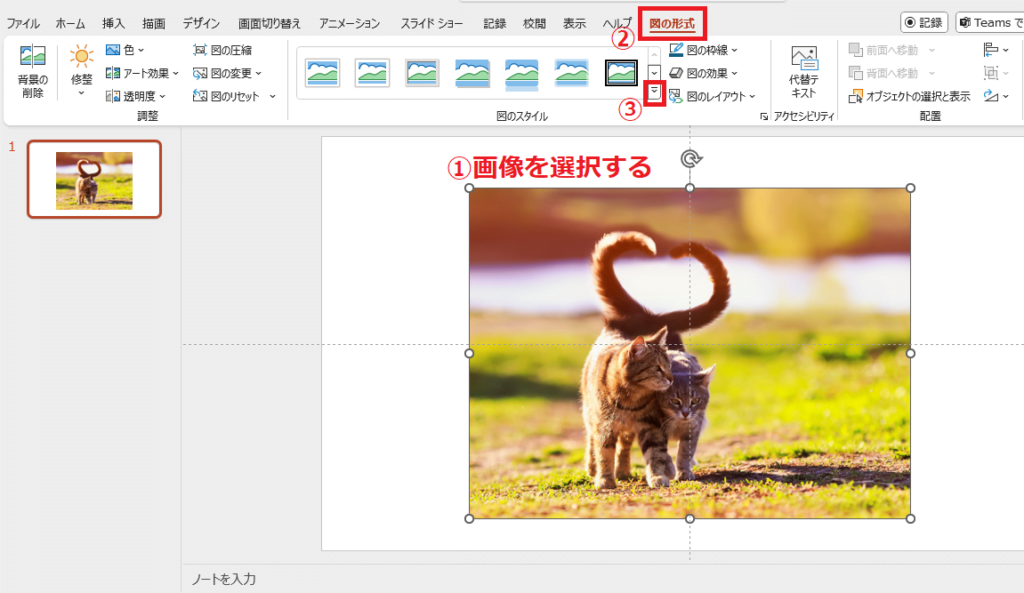
スタイルの一覧が表示されます。
一覧から適用したいスタイルを選択します。(④)
今回の例では、「楕円、ぼかし」をクリックします。
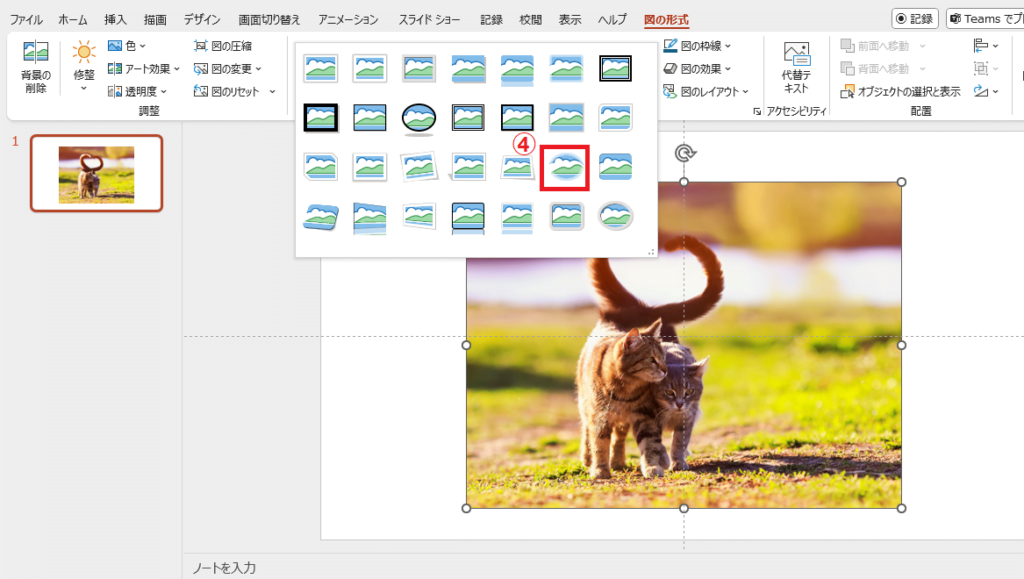
画像にスタイルが適用されます。
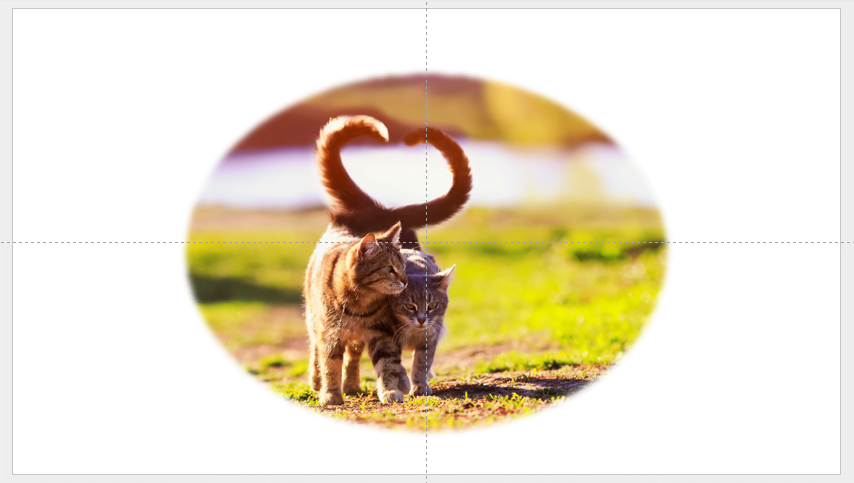
まとめ
PowerPointで画像にスタイルを適用することで、プレゼンテーションをより魅力的に見せることができます。
スタイルには、境界線、影、ぼかし、光彩などの効果が含まれています。
簡単に設定することができるので、ぜひ活用してください。
記事のまとめ
- PowerPointには画像のスタイルが多数用意されており、これを選ぶだけで簡単に画像に枠線や影、ぼかしなどを追加することができる
- 画像を選択し、「図の形式」タブから「クイックスタイル」をクリックすることで設定することができる
